Cortana jest jedną z nowych funkcji w systemie Windows 10 i działa jak agent cyfrowy, który może pomóc w zarządzaniu zadaniami kalendarza w celu wyszukiwania pliki, aplikacje i ustawienia na komputerze, aby znaleźć odpowiedzi w Internecie za pomocą przeglądarki internetowej Microsoft Edge i Bing (wyszukiwarki) i wielu jeszcze.
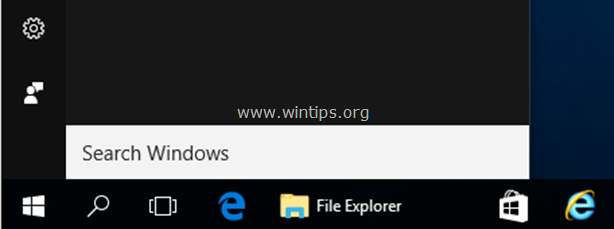
Z tych wszystkich powodów Microsoft nie chce, abyś wyłączał Cortanę, ale jeśli coś pójdzie nie tak z Cortaną lub nie chcesz go używać, tutaj znajdziesz wszystkie dostępne sposoby wyłączenia Cortany w systemie Windows 10 komputer.
W tym samouczku znajdziesz szczegółowe instrukcje dotyczące wyłączania/wyłączania Cortany na komputerze z systemem Windows 10.
Jak wyłączyć lub wyłączyć Cortanę w systemie Windows 10.
Metoda 1. Zmień nazwę folderu Cortana (Works to Windows 10 Wszystkie wersje)
Pierwszą metodą wyłączenia Cortany w systemie Windows 10 jest zmiana nazwy pakietu aplikacji Cortana z „C:\Windows\SystemApps" teczka. Ta metoda działa we wszystkich wersjach systemu Windows 10.
Krok 1. Włącz widok ukrytych plików.
1. Kliknij prawym przyciskiem myszy Początek menu  i wybierz Panel sterowania.
i wybierz Panel sterowania.

2. Zmienić Widok przez: do Małe ikony.

3. otwarty Opcje Eksploratora plików.

4. Na Pogląd zakładka: wybierz Pokaż ukryte pliki, foldery lub dyski i kliknij ok.

Krok 2. Zmień nazwę folderu aplikacji Cortana.
1. Otwórz Eksploratora Windows i przejdź do następującego folderu na swoim komputerze:
- C:\Windows\SystemApps
2.Przemianować ten "Microsoft. Okna. Cortana_cw5n1h2txyewy" folder do
"Microsoft. Okna. Cortana_cw5n1h2txyewy.BAK" i naciśnij Wchodzić.
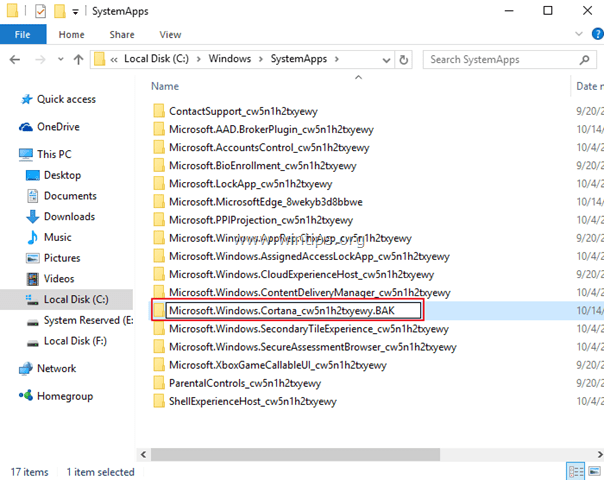
3. Powinieneś otrzymać Odmowa dostępu do folderu wiadomość. Kliknij Kontyntynuj.
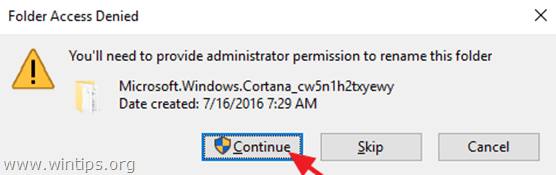
4. Wtedy otrzymasz Folder w użyciu błąd. Aby ominąć ten błąd:
1. naciskać klawisz kontrolny + Alt + Del i uruchom Menadżer zadań.
2. Na Procesy kliknij prawym przyciskiem myszy na Szukaj proces i kliknij Zakończ zadanie oraz…
3. Natychmiast naciśnij Spróbuj ponownie przycisk.
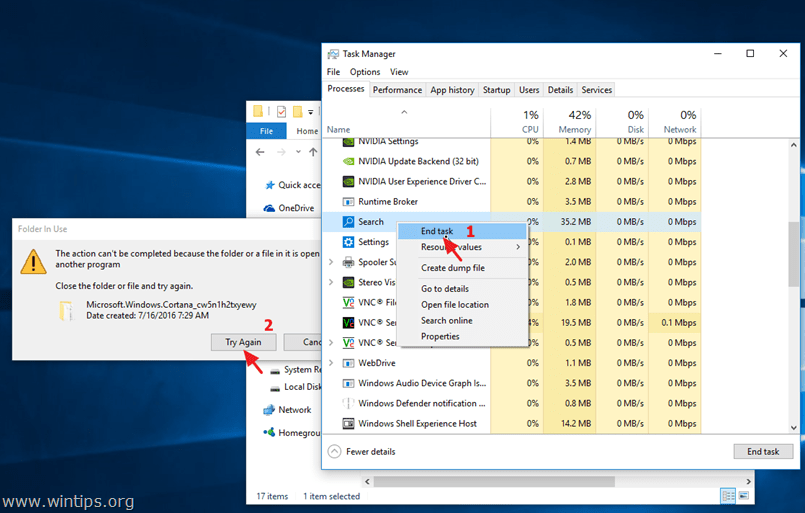
5. Otóż to! Od teraz, jeśli spróbujesz uruchomić Cortanę, nic się nie stanie.
6. Aby ukryć ikonę wyszukiwania Cortany (lub pole wyszukiwania) na pasku zadań, kliknij ją prawym przyciskiem myszy i wybierz Szukaj > Ukryty. –
* Notatka: Aby skorzystać z funkcji wyszukiwania, otwórz Eksploratora Windows i użyj pola „Wyszukaj szybki dostęp” w prawym górnym rogu.
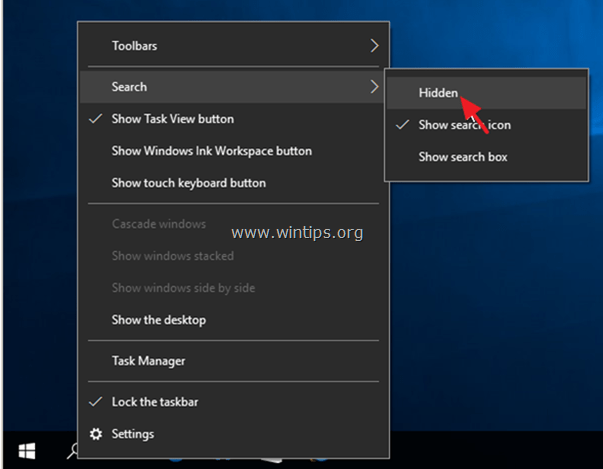
Metoda 2. Wyłącz Cortanę za pośrednictwem rejestru (Windows 10 Wszystkie wersje).
Notatka: Ta metoda nie działa już po aktualizacji rocznicowej systemu Windows 10.
1. Otwórz okna Edytor rejestru. Aby to zrobić:
1. Naciskać "Okna”
+ “r” klawisze do ładowania Uruchomić Okno dialogowe.
2. Rodzaj regedit i naciśnij Wchodzić.

2. W lewym okienku przejdź do tego klucza:
- HKEY_LOCAL_MACHINE OPROGRAMOWANIE Zasady Microsoft Windows
3. Kliknij prawym przyciskiem na Okna klawisz i wybierz Nowy > Klucz.
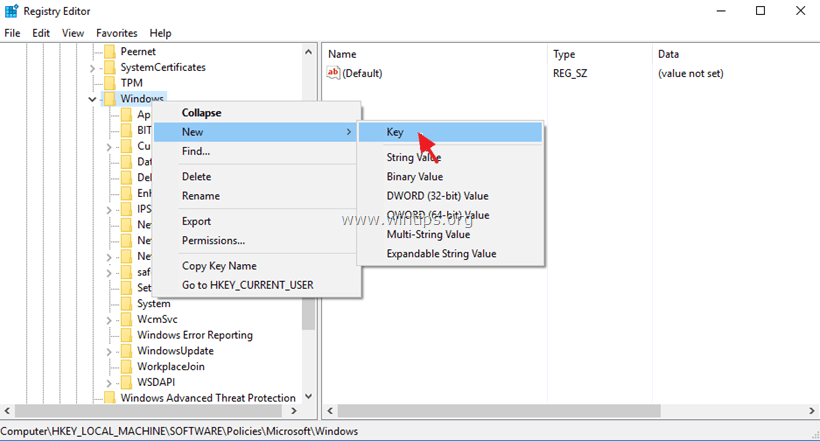
4. Nadaj nowemu kluczowi nazwę Wyszukiwanie w systemie Windows i naciśnij Wchodzić.
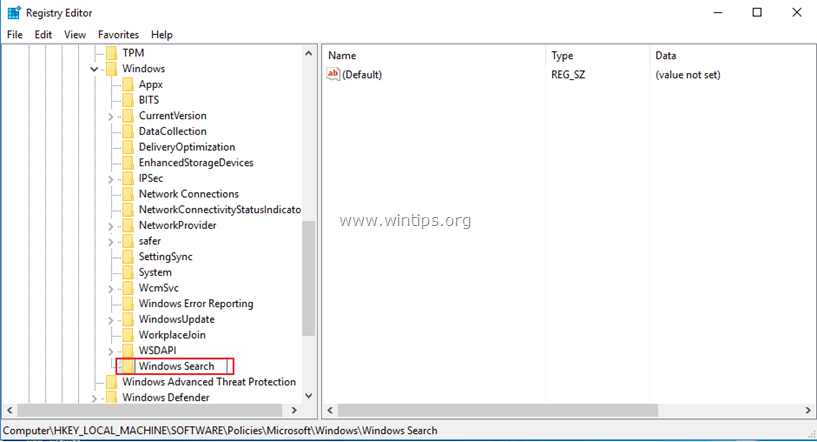
5. Wybierz klawisz wyszukiwania systemu Windows i w prawym okienku kliknij prawym przyciskiem myszy i wybierz Nowy > Wartość DWORD (32-bitowa).
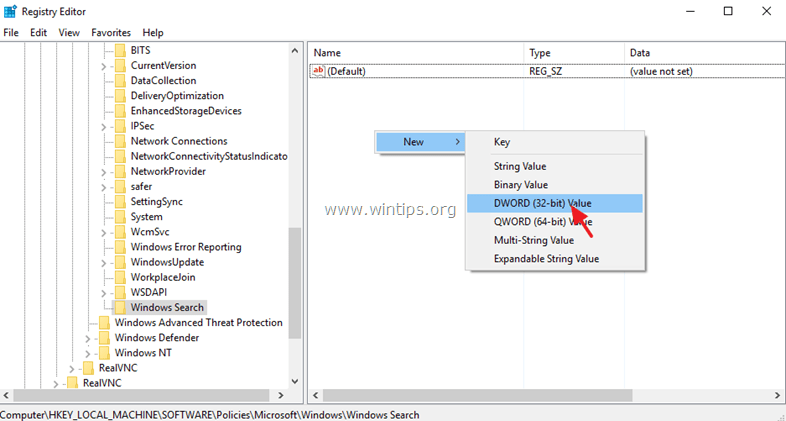
6. Podaj nazwę w nowej wartości Zezwól Cortanie.
7. Kliknij dwukrotnie Zezwól Cortana wartość i ustaw jej wartość na 0 (zero). Kliknij ok.
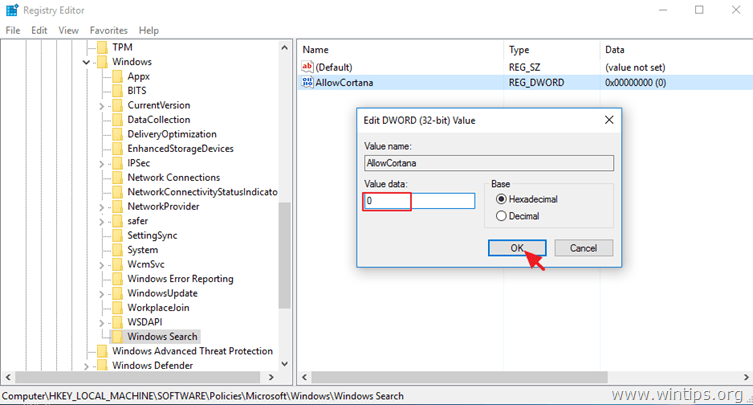
8. Blisko Edytor rejestru i uruchom ponownie Twój komputer.
Metoda 3. Wyłącz Cortanę za pomocą Edytora zasad grupy. (Windows 10 Enterprise).
Jeśli posiadasz system Windows 10 Enterprise, możesz wyłączyć Cortanę za pomocą Edytora zasad grupy.
1. naciskać Okna![image_thumb[5]_thumb_thumb image_thumb[5]_thumb_thumb](/f/d1a4f2f45301742607eabef9bf4b5d68.png) + r klawisze na klawiaturze, aby załadować Uruchomić Okno dialogowe.
+ r klawisze na klawiaturze, aby załadować Uruchomić Okno dialogowe.
2. Rodzaj gpedit.msc i naciśnij Wchodzić.

3. W Edytorze zasad grupy przejdź (od lewej strony) do:
- Konfiguracja komputera > Szablony administracyjne > Składniki systemu Windows > Wyszukiwanie
4. Po prawej stronie kliknij dwukrotnie, aby otworzyć Zezwól na Cortanę ustawienie.
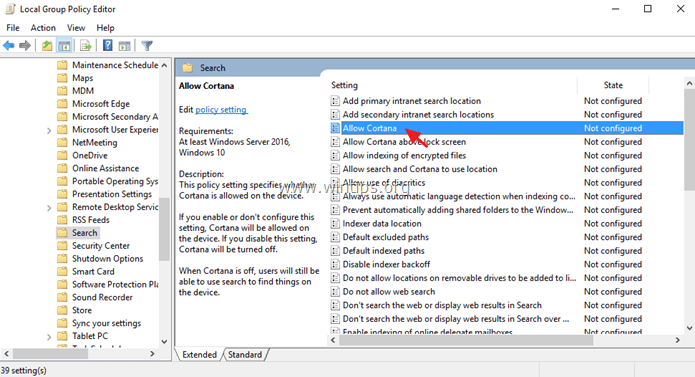
5. Ustawić ten Zezwól na Cortanę możliwość Wyłączony i kliknij ok.

6. Uruchom ponownie Twój komputer.
Otóż to! Daj mi znać, czy ten przewodnik Ci pomógł, zostawiając komentarz na temat swojego doświadczenia. Polub i udostępnij ten przewodnik, aby pomóc innym.
Jak nadal działają metody zmiany nazwy folderu i edycji rejestru? Plik wyszukiwania został ukryty po tym, jak pracownik Microsoft uzyskał zdalny dostęp do mojego komputera i dowiedział się, że wyłączyłem cortanę. Po tym mój komputer prawie się zepsuł. Ekran się wyłączał, gładzik przestał działać, głośniki się nie włączały, m itp. I zacząłem mieć problemy, które sprawiły, że pomyślałem, że mój dysk twardy ma się na mnie skończyć. Zajęło to dużo czasu i szczerze mówiąc nie mam pojęcia, jak to uratowałem, ale tak zrobiłem i postanowiłem po prostu odpuścić i pozwolić Cortanie działać.
Teraz otwiera się sama. Mogę wrócić do komputera po zjedzeniu przekąski, a ona tam będzie. Tak, wszystkie jej ustawienia są wyłączone. proszę ocal mnie LOL